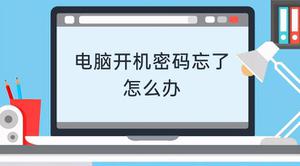Windows更新后修复事件4502 WinREAgent
某些用户在其计算机上的事件查看器中看到事件 4502 WinREAgent消息。尝试更新 Windows 操作系统失败后可能会出现此类消息。在本文中,您将了解如果在 Windows 更新后收到事件 4502 WinREAgent 您可以采取哪些措施。
Windows 更新后修复事件 4502 WinREAgent
WinReAgent 或 Windows 恢复环境 (WinRe) 中的错误 4502 表示特定事件日志中的问题。它描述了 Windows 系统上的 WinRe 出现问题的情况。当遇到此错误时,用户必须验证系统的配置并进行修复。
如果您从 Windows 更新中收到事件 4502 WinREAgent,请按照下面提到的解决方案进行操作。
- 删除 C 盘上的 $WinREAgent 文件夹
- 执行系统还原
- 删除失败的 Windows 更新,然后运行 Windows 更新
- 运行系统文件检查器(SFC)来修复系统文件
让我们详细讨论这些。
1]删除C盘上的$WinREAgent文件夹
删除 C 盘上的 $WinREAgent 文件夹,然后重试,看看问题是否消失。$WinREAgent 文件夹通常在升级或更新期间创建,并在需要回滚时使用。它是由 Windows 恢复环境创建的,可作为系统无法启动时的解决方案。
2]执行系统还原
系统还原是一个 Windows 实用程序,可让您将计算机的状态恢复到之前的状态。但是,请记住,只有当您有现有的还原点时,它才有效。如果您有,只需按照下面提到的步骤即可将其恢复。
- 按Windows + R键打开“运行”对话框。
- 输入rstrui并按Enter按钮。
- “系统还原”窗口打开后,单击“下一步”按钮。
- 选择所需的还原点,然后单击“下一步”按钮。
- 现在按照屏幕上的说明完成该过程。
希望您的问题现在能够得到解决。
3]删除失败的Windows更新,然后运行Windows更新

您可以按照本文中的说明删除所有已下载或失败和待处理的 Windows 更新。
删除之前部分安装的 Windows 更新后,请检查是否有新更新。
您可能不会遇到任何问题。
4]运行系统文件检查器(SFC)来修复系统文件
如果问题是由于系统文件损坏引起的,则需要修复它们。我们将使用系统文件检查器命令执行相同的操作。请按照下面提到的步骤执行相同的操作。
- 单击“开始”,键入命令提示符,然后选择“以管理员身份运行”。
- 在这里,单击“是”按钮。
- 在命令提示符中键入以下命令,然后按 Enter 按钮。
sfc / scannow
- 希望系统文件检查程序完成此过程后您的问题能够得到解决。
我们希望您能够使用本文中提到的解决方案来解决该问题。
如何修复 Windows 更新下载错误?
有多种因素可能会触发 Windows 更新下载错误。在尝试下载更新之前,必须检查其互联网带宽并确保其不低。他们还应该确保他们的系统有足够的存储空间来容纳更新的文件。如果您认为这两个因素不是导致错误的原因,请查看我们的指南,了解当Windows 更新无法安装或无法下载到您的计算机上时该怎么做。
如何进入 Windows 恢复环境?
Windows 恢复环境 (WinRE) 是一个单独的操作系统,与 Windows 11/10 一起安装在专用分区中。它允许您修复 Windows 操作系统中出现的一些最臭名昭著的错误。您应该查看我们的指南来获取 Windows 恢复环境。
以上是 Windows更新后修复事件4502 WinREAgent 的全部内容, 来源链接: www.tmjl8.com/smart/438650.html